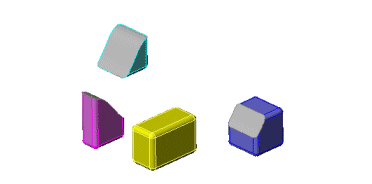Cięcie powierzchnią
Możemy tworzyć wycięcia w modelu bryłowym przez usunięcie materiału przy użyciu powierzchni lub płaszczyzny. W częściach wieloobiektowych możemy wybrać, które obiekty chcemy zachować.
Aby przeciąć obiekt bryłowy przy pomocy powierzchni lub płaszczyzny, należy:
Kliknąć Cięcie powierzchnią  na pasku narzędzi Operacje lub kliknąć Wstaw, Wytnij, Powierzchnią.
na pasku narzędzi Operacje lub kliknąć Wstaw, Wytnij, Powierzchnią.
-
W menedżerze właściwości PropertyManager, w części Parametry cięcia powierzchnią, wybrać powierzchnię lub płaszczyznę do użycia do cięcia obiektów bryłowych.
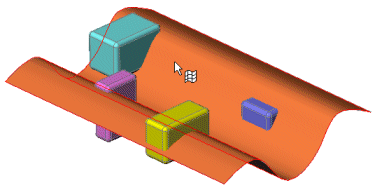
Sprawdzić podgląd. Jeśli to konieczne, kliknąć  Odwróć wycięcie aby odwrócić kierunek cięcia.
Odwróć wycięcie aby odwrócić kierunek cięcia.
 Strzałka wskazuje w kierunku części bryły, która zostanie odrzucona.
Strzałka wskazuje w kierunku części bryły, która zostanie odrzucona.
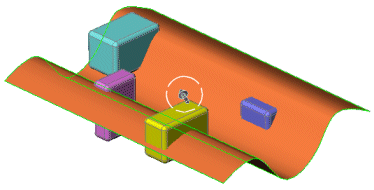
W częściach wieloobiektowych pod Zakres operacji, wybrać jedną z poniższych opcji:
Wszystkie obiekty. Powierzchnia tnie wszystkie obiekty za każdym razem gdy operacja zostaje przebudowana. Jeśli dodamy nowe obiekty do modelu, które poprzedzają operację cięcia w drzewie operacji FeatureManager i które są przecinane przez powierzchnię tnącą, zostaną one również przebudowane, aby zawierać wycięcie.
Wybrane obiekty. Powierzchnia tnie tylko obiekty wybrane przy użyciu wskaźnika. Jeśli dodamy nowe obiekty do modelu, które będą przecinane przez powierzchnię tnącą, musimy kliknąć prawym przyciskiem myszy, wybrać Edytuj operacjęi wybrać te obiekty, aby dodać je do listy wybranych obiektów. Jeśli nie dodamy nowych obiektów do listy wybranych obiektów, pozostaną one bez zmian.
Wybrane obiekty bryłowe zostaną podświetlone w obszarze graficznym i wymienione w części Zakres operacji obok  .
.
Auto-wybór (Dostępne z wybranymi Wybranymi obiektami). Automatycznie wybiera wszystkie stosowne przecinające się obiekty. Opcja Auto-wybór jest szybsza niż opcja Wszystkie obiekty gdyż przetwarza tylko obiekty z początkowej listy i nie przebudowuje całego modelu. Jeżeli wyczyścimy Auto-wybór, musimy wybrać w obszarze graficznym obiekty, które chcemy przeciąć.
W poniższym przykładzie, tylko żółty obiekt (drugi z prawej) nie został wybrany.
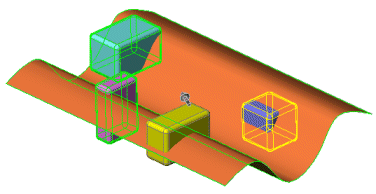
Kliknąć OK  .
.
Kliknąć prawym przyciskiem myszy powierzchnię w drzewie operacji FeatureManager i wybrać Ukryj, aby ukryć powierzchnię tnącą.
Obiekty zostaną przecięte, z wyjątkiem nie wybranego żółtego obiektu i powierzchnia tnąca zostanie ukryta.